Hỗ trợ tư vấn
Tư vấn - Giải đáp - Hỗ trợ đặt tài liệu
Mua gói Pro để tải file trên Download.vn và trải nghiệm website không quảng cáo
Tìm hiểu thêm » Hỗ trợ qua ZaloBạn là người thường xuyên online 24/7 với bất kỳ thiết bị nào có thể kết nối Internet (laptop, iPad, smartphone...) và có hàng trăm tài khoản khác nhau cho các trang web, ứng dụng. Vào một ngày đẹp trời, vì lý do nào đó, bạn muốn mình "biến mất" hoàn toàn khỏi Thế giới ảo đó, không một dấu vết. Nếu phải ngồi "mò" lại và xóa lịch sử duyệt web trên trình duyệt, sau đó đăng xuất từng tài khoản một thì...
Trên thực tế, đó đúng là cách duy nhất "có vẻ" mang lại hiệu quả vì chúng ta không thể ngồi nhớ hay tìm được toàn bộ những địa chỉ mình đã từng ghé qua, từng tạo tài khoản, đăng nhập trên đó (tất nhiên là trừ một số cái tên nổi tiếng như Youtube, Facebook, hay Instagram...). Nhưng với Deseat.me (một sản phẩm của hai lập trình viên người Thụy Điển là Wille Dahlbo và Linus Unnebäck) thì vấn đề tưởng chừng như không thể đó lại chỉ là... những cú nhấp chuột đơn giản.
Đúng vậy, Deseat.me là công cụ có khả năng quét và phát hiện ra ứng dụng, dịch vụ tích hợp với tài khoản bất kỳ mà người dùng cung cấp. Sau đó, tổng hợp lại thành một danh sách tương ứng, chi tiết và rõ ràng để chúng ta có thể dễ dàng theo dõi, quản lý và xóa thông tin theo các đường dẫn mà công cụ này cung cấp.
Bước 1: Sử dụng một trình duyệt web bất kỳ và truy cập vào trang chủ của Deseat.me. Tại giao diện chính của trang này, các bạn click chuột trái vào mục Sign in with Google.
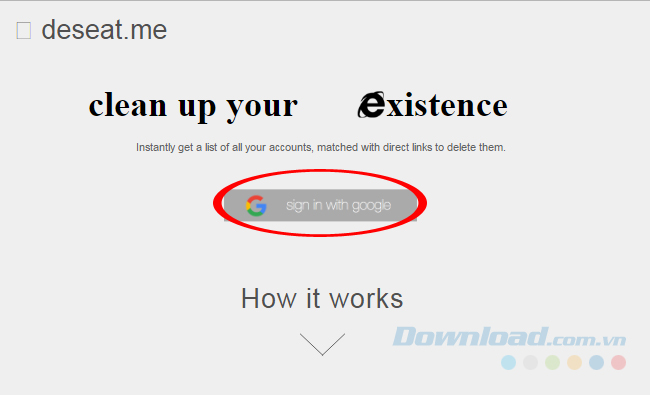
Trang chủ của Deseat.me
Bước 2: Nếu các bạn chưa đăng nhập vào trình duyệt này, sẽ có một cửa sổ nhỏ hiện ra để điền thông tin tài khoản. Còn nếu đã đăng nhập sẵn rồi, Deseat.me sẽ yêu cầu bạn cấp một vài quyền truy cập, chọn Allow (Cho phép) để đồng ý hoặc Từ chối (Deny) để quay lại.
CHÚ Ý:
Nếu đang đăng nhập một tài khoản, nhưng muốn xóa lịch sử, dấu vết của mình ở một tài khoản khác, các bạn có thể đăng xuất ra hoặc sử dụng một trình duyệt ẩn danh để thực hiện.
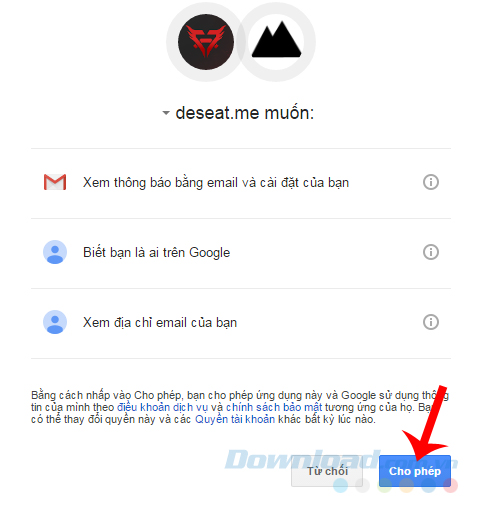
Bước 3: Trang sẽ quét các dịch vụ, ứng dụng mà bạn từng, đang sử dụng và show ra kết quả như dưới đây. Giới thiệu qua về đoạn này:
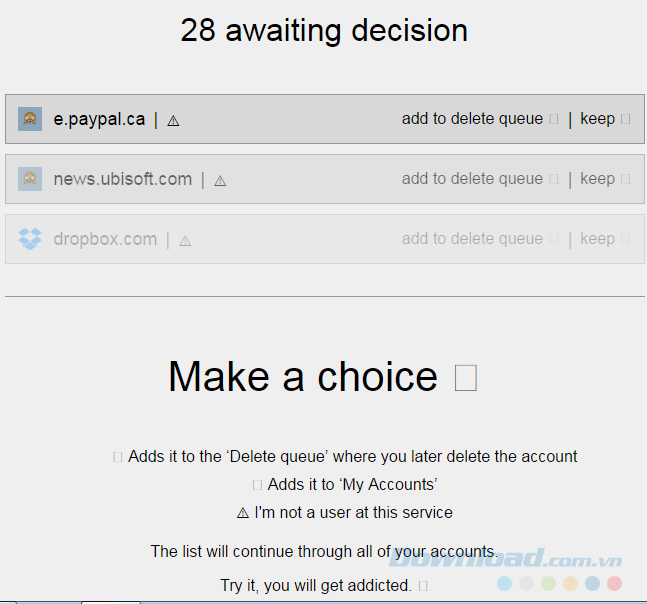
Kết quả hiển thị và các lựa chọn để thực hiện
Bước 4: Với mỗi lựa chọn ở trên, các bạn click chuột trái vào đó để "nhấc" nó xuống bên dưới (từ danh sách "awaiting decision" xuống "Delete queue") để xóa nhiều dịch vụ cùng lúc hoặc chọn luôn vào các tùy chọn như bên trên đã nói để lọc bớt.
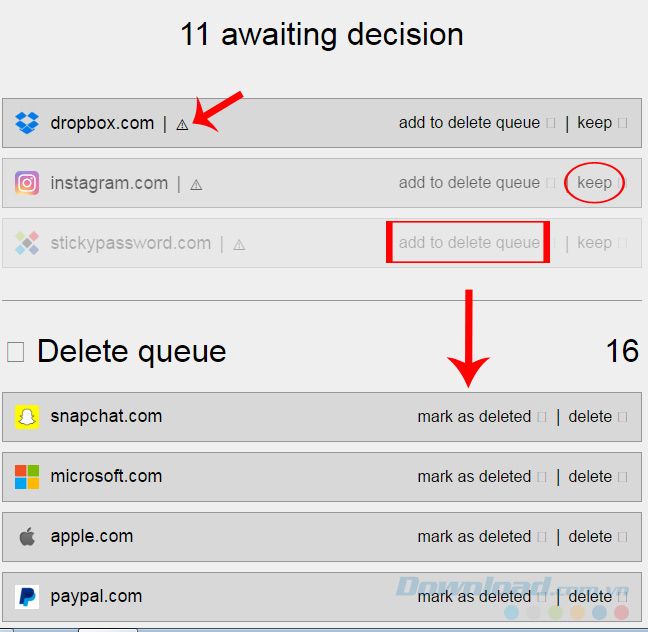
Click vào các tùy chọn để thực hiện
Bước 5: Tiếp tục nhấp chuột trái vào mark as delete hoặc delete để xóa. Những mục được chọn sẽ tiếp tục có trong danh sách mới là "Deleted accounts" (đã được xóa).
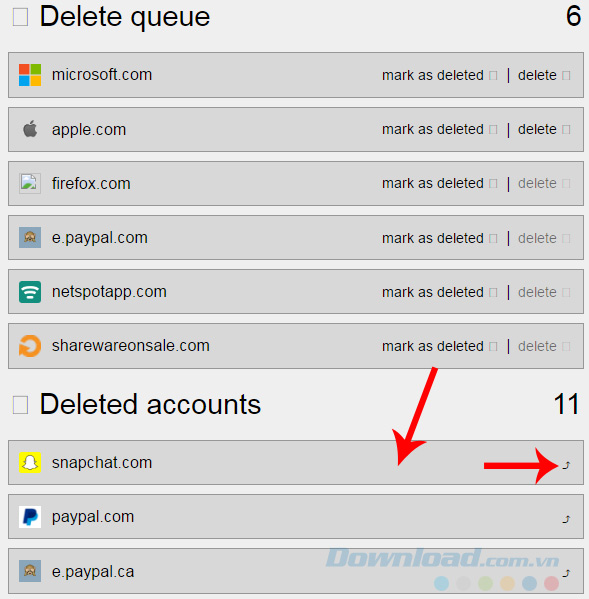
Còn nếu chọn vào mục Delete riêng lẻ, bạn sẽ thấy xuất hiện thông báo như sau.
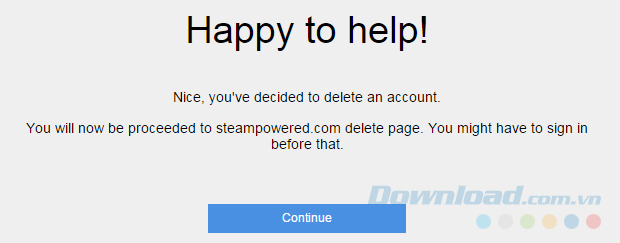
Nghĩa là mọi thông tin của bạn liên quan tới trang web, địa chỉ đó đã được xóa "dấu vết".
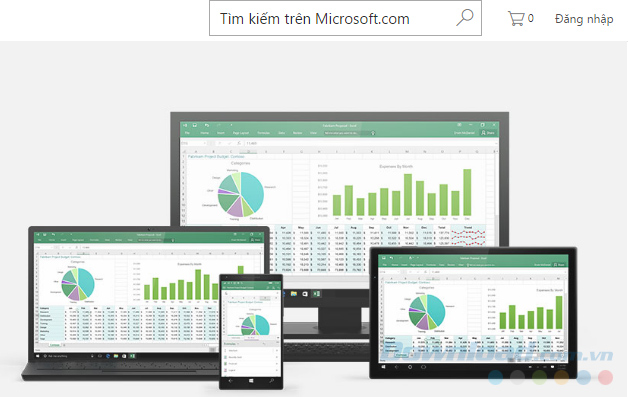
Còn những mục quan trọng, có chứa dữ liệu hoặc thông tin quan trọng, như các dịch vụ lưu trữ trực tuyến (Dropbox), các mạng xã hội Instagram... nếu bạn chọn Keep, nó sẽ được lưu vào một mục riêng, những thông tin tại các địa chỉ này vẫn được giữ nguyên.
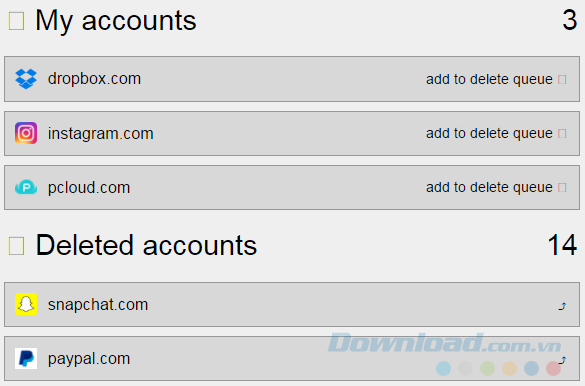
Danh sách ứng dụng, dịch vụ được giữ lại
Đó cũng là một phần lý do mà người viết nói "gần như", bởi tới nay cũng chưa có kết quả nghiên cứu hay đánh giá chính thức nào về 100% hiệu quả của phương pháp này. Nhưng chắc chắn đây cũng là một cách hay và thú vị giúp chúng ta biến mất khỏi mạng Internet, không một dấu vết.
Chúc các bạn thực hiện thành công!
Theo Nghị định 147/2024/ND-CP, bạn cần xác thực tài khoản trước khi sử dụng tính năng này. Chúng tôi sẽ gửi mã xác thực qua SMS hoặc Zalo tới số điện thoại mà bạn nhập dưới đây: